Kako nastaviti odštevalnik časa in časovnik na iPhone ali iPad

Obstajata dva hitrejša in enostavnejša načina za nastavitev odštevanja/časovnika na napravi Apple.

iPadi so v zadnjih letih postali boljši pri delu z zunanjimi tipkovnicami. Zdaj boste našli odlično podporo za bližnjice na tipkovnici v najpogosteje uporabljenih aplikacijah. Toda kako hitro ugotoviti, katere bližnjice so vam na voljo?
V iPadOS obstaja neverjetno preprost način , ki deluje z vsako aplikacijo.
Nekatere bližnjice, kot sta kopiranje in lepljenje, delujejo v sistemu iPadOS ne glede na to, katero aplikacijo uporabljate. Toda drugi so zasnovani za opravljanje določenih stvari v posameznih aplikacijah in ko jih enkrat uporabimo, lahko bistveno pospešijo pogosta opravila.
Težava je učenje o vseh teh bližnjicah na tipkovnici. Lahko si ogledate spletne vadnice ali poskusite ugotoviti, ali je razvijalec aplikacije objavil vadnice. Lahko pa uporabite čudovito funkcijo na iPadu, ki prikaže vse bližnjice na tipkovnici, ki so vam na voljo.
Kako prikazati bližnjice na tipkovnici, ki so na voljo v iPadu
Če si želite ogledati razpoložljive bližnjice na tipkovnici v kateri koli aplikaciji, preprosto nekaj sekund pridržite tipko Command na tipkovnici iPad. Nato boste videli zaslonski prikaz s seznamom vseh bližnjic na tipkovnici, ki jih lahko uporabite v aplikaciji, ki ste jo odprli.
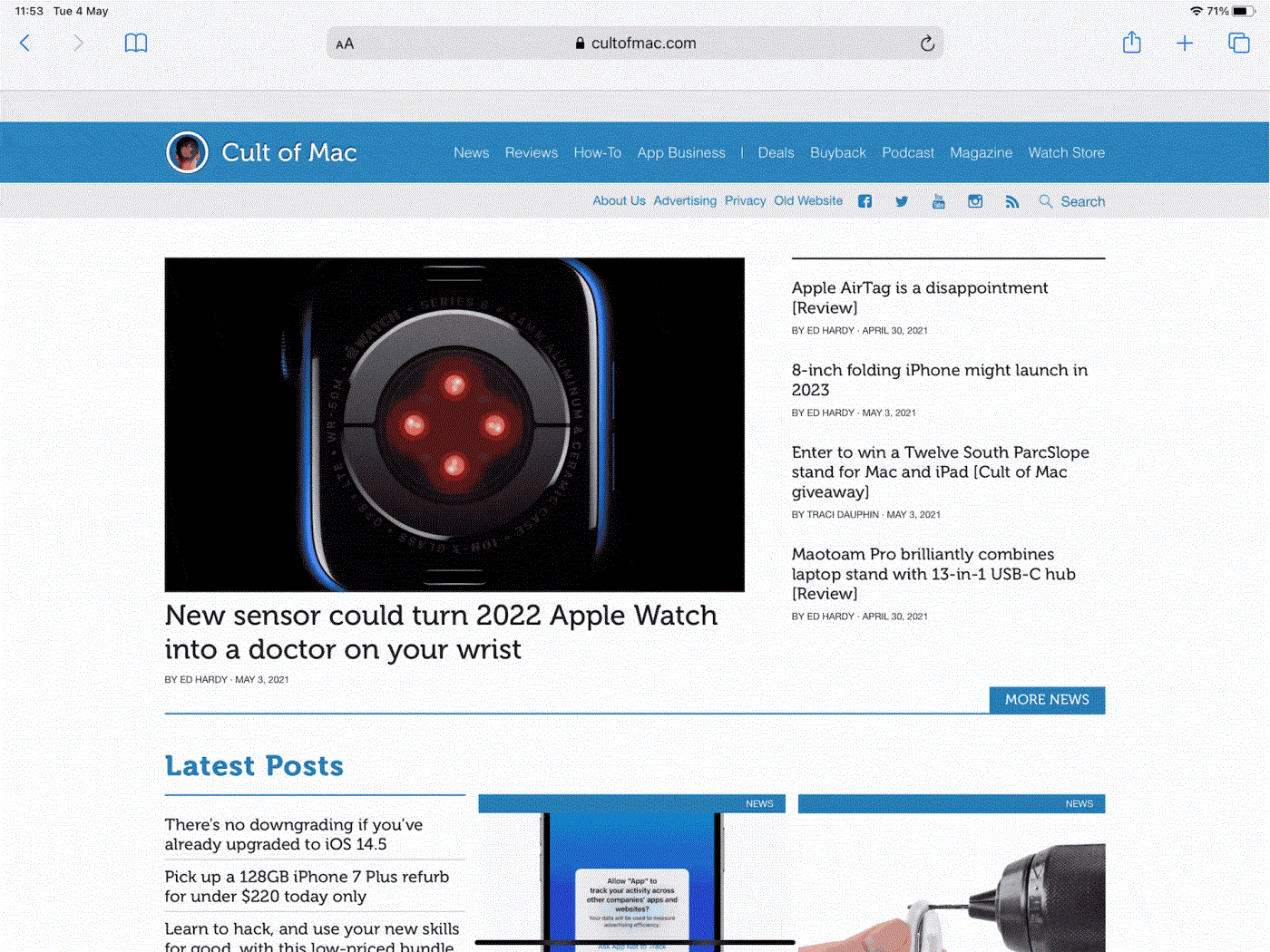
Seznam vseh bližnjic na tipkovnici, prikazanih na iPadu
Upoštevajte, da se te bližnjice na tipkovnici spreminjajo glede na aplikacijo, ki jo uporabljate. In v nekaterih primerih, kjer obstaja več bližnjic, na primer v brskalniku Safari, bo seznam na zaslonu vključeval več kot eno stran. Med premikanjem med njimi držite tipko Command .
Odlična stvar pri tem triku je, da vam ni treba poskušati zapomniti vseh priljubljenih bližnjic na tipkovnici hkrati, saj lahko kadar koli držite tipko Command , da vas opomni, ko jo potrebujete.
Obstajata dva hitrejša in enostavnejša načina za nastavitev odštevanja/časovnika na napravi Apple.
Če ima vaš iPhone ali iPad pokvarjen gumb za vklop, lahko še vedno zaklenete zaslon (ali ga celo znova zaženete) s funkcijo dostopnosti, imenovano AssistiveTouch. Evo kako.
Ste se že kdaj počutili jezne, ker vaš iPhone ali iPad včasih samodejno vklopi zaslon, ko prejmete obvestilo?
Zdaj boste našli odlično podporo za bližnjice na tipkovnici v najbolj pogosto uporabljenih aplikacijah na iPadu. Toda kako hitro ugotoviti, katere bližnjice so vam na voljo?
Popolnoma lahko uporabite Find My za oddaljeno preverjanje življenjske dobe baterije na iPhonu ali iPadu, ki ga ne nosite s seboj.
Izklop napajanja je na mobilnih napravah na splošno preprost postopek, ki ga lahko izvede vsak, pri čemer iPad ni izjema.
Dnevi, ko ste si pulili lase, ko ste poskušali obravnavati arhive zip v iPhonu ali iPadu, so mimo.
Vgrajena aplikacija Photos v sistemih iOS in iPadOS vključuje vgrajeno funkcijo, ki vam omogoča prilagodljivo obračanje fotografij iz različnih zornih kotov.
Morda niste vedeli, a krmilnik Sony PlayStation 5 DualSense podpira tudi enostavno združevanje z iPhone ali iPad.
Ta članek vam bo pokazal, kako to vrsto vmesnika nastavite kot privzeto za vse dohodne klice v napravah iPhone in iPad.
Če želite hitro in učinkovito delati digitalne zapiske ali ustvarjati čudovite umetnine s svojim iPadom, je Apple Pencil verjetno nepogrešljiv pripomoček.
Telefon ima vgrajeno orodje za preverjanje stanja baterije, iPad pa ne.
Ta članek vam bo pokazal, kako spremenite ime sistema na vseh generacijah iPada z operacijskim sistemom iOS 12 ali novejšim.
Od iPadOS 15 naprej lahko skrijete in preuredite svoje zaslone iPad.
Quantrimang vas bo vodil, kako shraniti e-pošto kot datoteke PDF na iPhone in iPad.
App Library ali Application Library je pripomoček, ki ga uporabniki iPhona že precej poznajo, vendar je bil na iPadu uveden šele prek iPadOS 15.
Quick Note, ki je bil predstavljen z iPadOS 15, uporabnikom iPada omogoča priročen način zapisovanja s katerega koli zaslona ali odprte aplikacije.
V spodnjem članku vam bo Quantrimang pokazal, kako kopirati in prilepiti ročno napisane opombe iz aplikacije Note na iPadu.
Začenši z iOS 15 in iPadOS 15, je Apple spremenil način delovanja funkcije utišanja obvestil v operacijskem sistemu.
Brskalnik Microsoft Edge za iPhone in iPad uporabnikom omogoča gledanje videoposnetkov med brskanjem po spletnih mestih hkrati z uporabo načina slike v sliki (PIP).
Preverjanje zvoka je majhna, a precej uporabna funkcija na telefonih iPhone.
Aplikacija Photos v iPhonu ima funkcijo spominov, ki ustvarja zbirke fotografij in videoposnetkov z glasbo kot film.
Apple Music je izjemno zrasel, odkar je bil prvič predstavljen leta 2015. Do danes je druga največja plačljiva platforma za pretakanje glasbe na svetu za Spotifyjem. Poleg glasbenih albumov je Apple Music dom tudi na tisoče glasbenih videoposnetkov, radijskih postaj 24/7 in številnih drugih storitev.
Če želite v svojih videoposnetkih glasbo v ozadju ali natančneje, posneti predvajano skladbo kot glasbo v ozadju videoposnetka, obstaja izjemno preprosta rešitev.
Čeprav ima iPhone vgrajeno aplikacijo Vreme, včasih ne nudi dovolj podrobnih podatkov. Če želite nekaj dodati, je v App Store na voljo veliko možnosti.
Poleg skupne rabe fotografij iz albumov lahko uporabniki dodajajo fotografije v skupne albume v napravi iPhone. Fotografije lahko samodejno dodate v albume v skupni rabi, ne da bi morali znova delati iz albuma.
Obstajata dva hitrejša in enostavnejša načina za nastavitev odštevanja/časovnika na napravi Apple.
App Store vsebuje na tisoče odličnih aplikacij, ki jih še niste preizkusili. Običajni iskalni izrazi morda ne bodo uporabni, če želite odkriti edinstvene aplikacije, in ni zabavno spuščati se v neskončno pomikanje z naključnimi ključnimi besedami.
Blur Video je aplikacija, ki zamegli prizore ali katero koli vsebino, ki jo želite v telefonu, da nam pomaga dobiti sliko, ki nam je všeč.
Ta članek vas bo vodil, kako namestiti Google Chrome kot privzeti brskalnik v sistemu iOS 14.


























